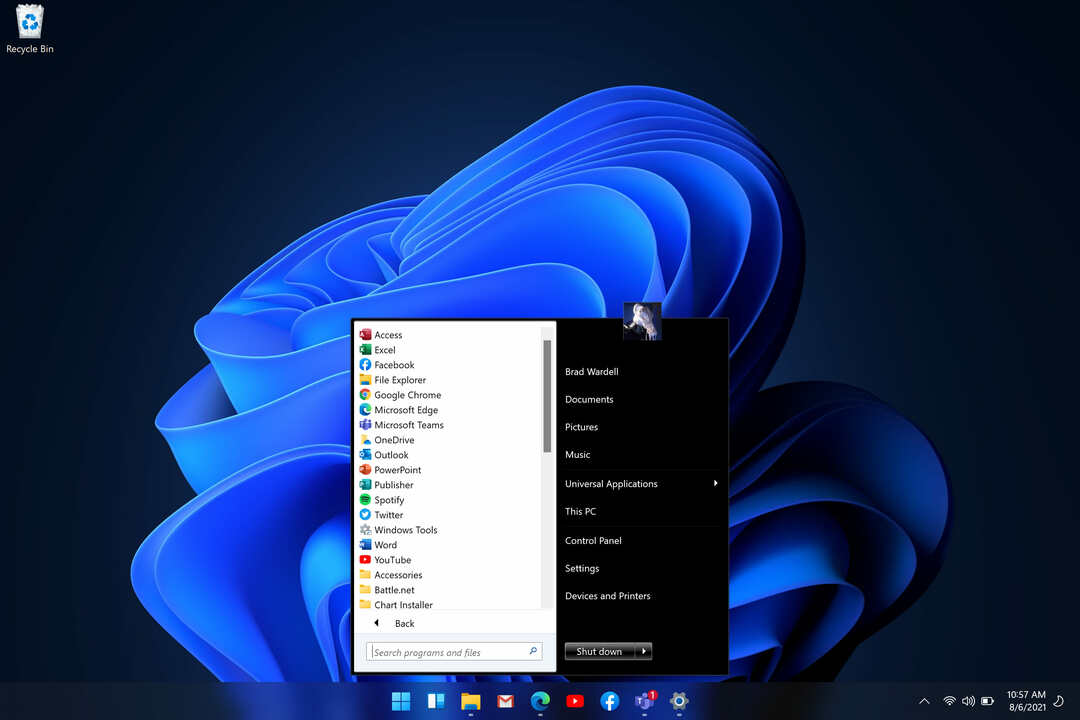- Windows Bellek Tanılama aracının takılı kalması, WMD aracıyla ilgili yaygın bir sorundur.
- Çoğu zaman, bilgisayarın testi gece boyunca çalıştırmasına izin vererek sorunu çözebilirsiniz.
- Sistemi temiz önyükleme modunda yeniden başlatmak, Windows Bellek Tanılama aracı çok uzun sürüyorsa da yararlı olabilir.
- WMD aracı %0'da takılı kalırsa, bellek hatalarını kontrol etmek için diğer üçüncü taraf açık kaynaklı bellek test araçlarını deneyin.

Bu yazılım, yaygın bilgisayar hatalarını onaracak, sizi dosya kaybından, kötü amaçlı yazılımlardan, donanım arızasından koruyacak ve bilgisayarınızı maksimum performans için optimize edecektir. Şimdi 3 kolay adımda bilgisayar sorunlarını düzeltin ve virüsleri kaldırın:
- Restoro PC Onarım Aracını İndirin Patentli Teknolojilerle birlikte gelen (patent mevcut İşte).
- Tıklayın Taramayı Başlat PC sorunlarına neden olabilecek Windows sorunlarını bulmak için.
- Tıklayın Hepsini tamir et bilgisayarınızın güvenliğini ve performansını etkileyen sorunları gidermek için
- Restoro tarafından indirildi 0 okuyucular bu ay
Windows 10 ve daha eski sistemler, bir Windows bellek tanılama aracı doğrulamak ve test etmek için Veri deposu. Başlatıldığında, sisteminizde çalışırken herhangi bir sorun için RAM'i kontrol edecektir.
Ne yazık ki, bazı kullanıcılar, aracı çalıştırdıktan sonra Windows bellek tanılama aracının takıldığını bildirmiştir.
Windows Bellek Tanılama ne kadar sürer?
Genişletilmiş moddaki Windows Bellek Tanılama aracı, RAM boyutuna bağlı olarak 15 dakikadan 20+ saate kadar sürebilir.
Genişletilmiş modda çalıştırıldığında, Windows Bellek tanılamasının test sürecini tamamlaması birkaç saat sürebilir. Ayrıca uygulamanın saatlerce %1 ve %21 ilerleme hızında takıldığı biliniyor.
Ancak, alet bir gün boyunca veya 10 saatten fazla takılı kalırsa, bu sorun bir sistem arızasından kaynaklanabilir.
Bu makalede, Windows sisteminizde takılı kalmış/donmuş Windows bellek tanılama aracı sorununu çözmenize yardımcı olacak birkaç sorun giderme adımını listeledik.
Windows Bellek Tanılama sıkışmış sorununu nasıl düzeltebilirim?
1. Aracın işlemi tamamlamasını bekleyin
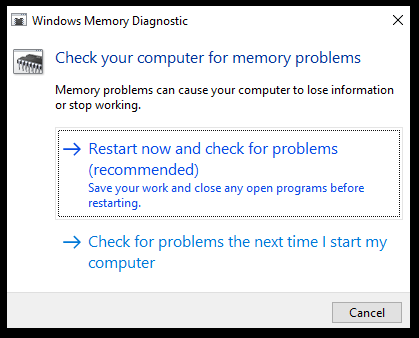
Genişletilmiş modda çalıştırıldığında, Windows Bellek Tanılama aracının işlemi tamamlaması 8 saatten fazla sürebilir. Zaman zaman araç saatlerce %21, %88, %89 ve %90 ilerleme hızında takılabilir. Ayrıca 4 saatten fazla bir ilerleme görmeyebilirsiniz.
Ancak bu, Windows Bellek Tanılama aracında normaldir. Alet tüm gün boyunca %21'de takılı kalmadıkça, aleti birkaç saat çalıştırabilir ve işlemin herhangi bir kesinti olmadan tamamlanmasını sağlayabilirsiniz.
Araç bir günden fazla bir süredir herhangi bir ilerleme olmaksızın takılmışsa, bu makalede listelenen diğer sorun giderme adımlarını deneyebilirsiniz.
2. Temiz bir önyükleme gerçekleştirdikten sonra aracı çalıştırın
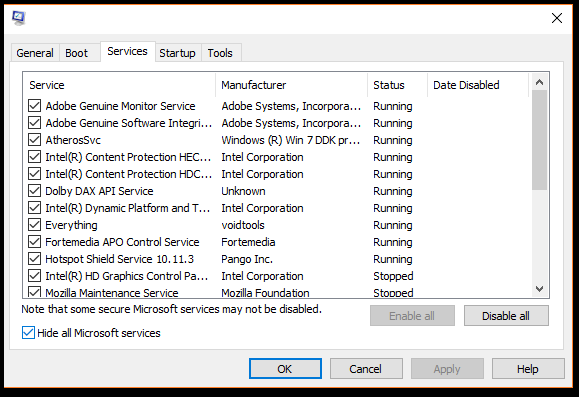
- basın Windows tuşu + R Çalıştır'ı açmak için
- Tür msconfig.msc birve tıklayın TAMAM MI. Bu, Sistem Yapılandırma penceresini açacaktır.
- Sistem Yapılandırması penceresinde, Hizmetler sekme.
- Kontrol Bütün Microsoft Servisleri'ni gizle Kutu. Bu, sistemin gerektirdiği tüm Microsoft Windows hizmetlerini gizleyecektir.
- Ardından, tıklayın Hepsini etkisiz hale getir buton.
- Tıklayın Uygulamak değişiklikleri kaydetmek için
- Görev Çubuğuna sağ tıklayın ve seçin Görev Yöneticisi.
- Görev Yöneticisi'nde, açın Başlamak sekme.
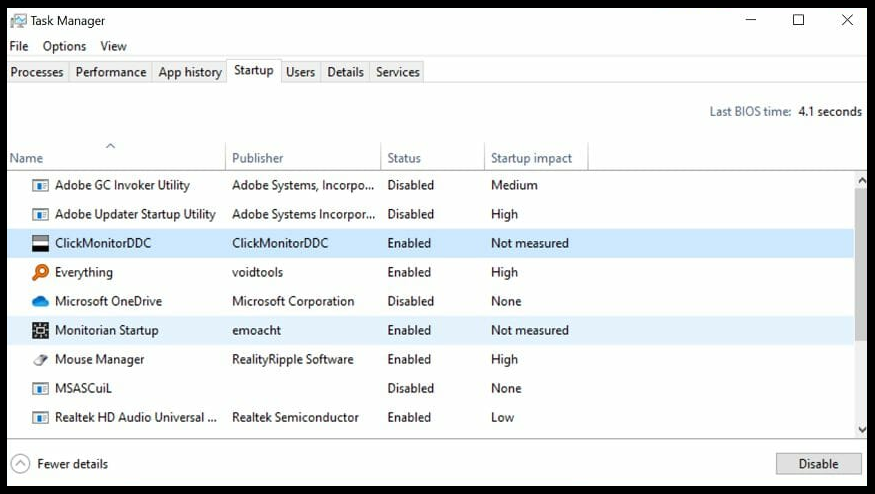
- Tüm hizmetleri tek tek seçin ve devre dışı bırak buton. Başlangıç sekmesi altındaki tüm hizmetleri devre dışı bıraktığınızdan emin olun.
- Görev Yöneticisi'ni kapatın ve Sistem Yapılandırması penceresinde TAMAM MI.
- Bilgisayarı yeniden başlatın.
- Sisteminiz başlayacak Temiz çizme modu.
- Windows Bellek Tanılama aracını yeniden çalıştırın ve sorunun çözülüp çözülmediğini kontrol edin.
Üçüncü taraf yazılım, Windows Bellek Tanılama aracının testi tamamlamasını engelliyorsa, aracı Temiz Önyükleme modunda çalıştırmak yardımcı olacaktır. Temiz Önyükleme modunda, Windows, bir arka plan programının diğer programlara müdahale edip etmediğini belirlemenize olanak tanıyan en az sayıda sürücü ve başlangıç programıyla başlar.
3. MemTest86 ile test edin

- Önyüklenebilir sürücü olarak kullanmak için çalışan bir USB Sürücünüz olduğundan emin olun. Sürücünün boş olduğundan emin olun, çünkü
- İndir MemTest86 web sitesinden.
- İndirilen klasöre sağ tıklayın ve seçin Tümünü Çıkarın.
- Tıklamak Ayıkla.
- USB sürücünüzü bilgisayara bağlayın.
- En son çıkarılan klasörden, imageUSB.exe dosya.
- Bağlı sürücünüzün ImageUSB penceresinde algılandığından emin olun ve Yazmak buton.
- Bittiğinde, tıklayın çıkış ImageUSB aracını kapatmak için düğmesine basın.
- Ardından, bilgisayarınızı kapatın. USB flaşı takın ve sistemi yeniden başlatın.
Çoğu durumda, araç yeniden başlatıldıktan sonra otomatik olarak çalışır. Sisteminiz USB flash sürücüden önyükleme yapamazsa, BIOS ayarını değiştirerek önyükleme öncelikli sürücüyü değiştirin.
Memtest86'yı kullanmak, sorunun RAM'inizle mi yoksa Windows Bellek Tanılama aracıyla mı ilgili olduğunu belirlemenize yardımcı olur. Test herhangi bir hata olmadan tamamlanırsa, herhangi bir iyileştirme olup olmadığını kontrol etmek için tanılama aracını tekrar çalıştırın.
Windows Bellek Tanılama Aracı'nın saatlerce ilerleme olmaksızın %21 veya %29'da takılıp kalması yaygın bir durumdur. Ancak alet 20 saatten fazla donmuşsa, sorunu çözmek için bu sorun giderme ipuçlarını deneyin.
 Hala sorun mu yaşıyorsunuz?Bunları bu araçla düzeltin:
Hala sorun mu yaşıyorsunuz?Bunları bu araçla düzeltin:
- Bu PC Onarım Aracını İndirin TrustPilot.com'da Harika olarak derecelendirildi (indirme bu sayfada başlar).
- Tıklayın Taramayı Başlat PC sorunlarına neden olabilecek Windows sorunlarını bulmak için.
- Tıklayın Hepsini tamir et Patentli Teknolojilerle ilgili sorunları çözmek için (Okuyucularımıza Özel İndirim).
Restoro tarafından indirildi 0 okuyucular bu ay
Sıkça Sorulan Sorular
Genişletilmiş moddaki Windows Bellek Tanılama aracı, RAM boyutuna bağlı olarak 15 dakikadan 20+ saate kadar sürebilir.
Kötü bilgisayar belleği, bir Bluescreen ölüme, rastgele çökmelere ve yeniden başlatmalara neden olabilir. Kullanın donanım tanı aracı Belleği teşhis etmek için Memtest86 gibi.
Windows Bellek Tanılama, Windows işletim sisteminde yerleşik mükemmel bir ücretsiz bellek test programıdır. Kapsamlı bir hafıza testi sunar ve kullanımı çok kolaydır.